在现代计算机使用中,操作系统的升级是一个不可避免的话题。Windows 8用户在经历了一段时间的使用后,可能会考虑将系统升级到Windows 10,以享受更好的性能和新特性。本文将详细探讨如何将Windows 8升级到Windows 10,并讨论在这一过程中可能出现的卡顿问题。
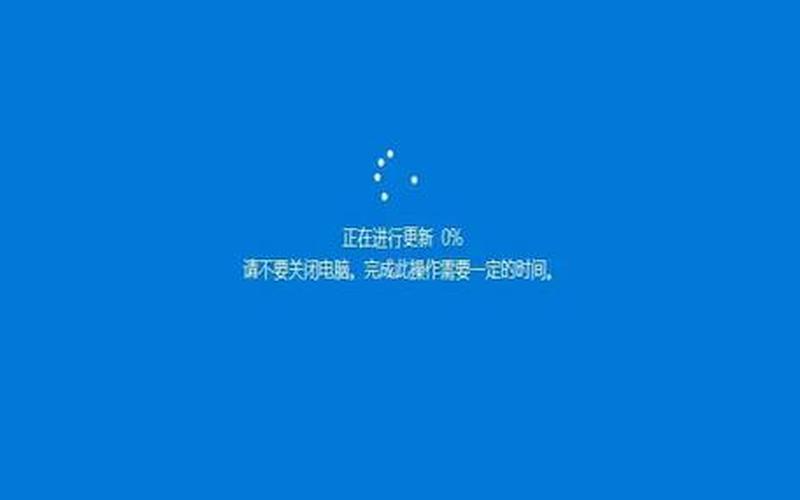
升级前的准备工作
在进行Windows 8到Windows 10的升级之前,用户需要做好充分的准备工作。确保电脑满足Windows 10的更低系统要求,包括处理器、内存和硬盘空间等。Windows 10要求至少1 GHz的处理器、1 GB RAM(32位)或2 GB RAM(64位),以及16 GB的可用硬盘空间。用户可以通过“我的电脑”右键点击选择“属性”来查看当前系统配置。
备份重要数据是非常必要的。在升级过程中,虽然大多数情况下数据不会丢失,但为了防止意外情况,建议用户将重要文件备份到外部硬盘或云存储中。确保所有驱动程序都是最新版本,以避免在升级后出现兼容性问题。
用户需要下载Windows 10的安装工具,可以通过微软官方网站获取Media Creation Tool。这一工具不仅可以帮助用户下载最新版本的Windows 10,还可以创建启动U盘,以便于后续安装。
实际升级步骤
完成准备工作后,用户可以开始进行实际的升级步骤。运行下载好的Media Creation Tool,并选择“升级此电脑”。接下来,工具会检查系统兼容性,并提示用户进行更新。在此过程中,如果有任何不兼容的软件或驱动程序,工具会提供相应的提示。
当系统检查完成后,用户可以选择保留个人文件和应用程序,这样在升级后不会丢失重要数据。然后,点击“安装”按钮,系统将开始下载Windows 10并进行安装。这一过程可能需要一些时间,因此用户需要耐心等待。
安装完成后,系统会自动重启几次。在首次启动时,用户需要进行一些基本设置,如选择区域、语言以及 *** 连接等。完成这些设置后,用户就可以开始使用全新的Windows 10系统了。
可能出现的卡顿问题
尽管许多用户在升级到Windows 10后体验到了更流畅的操作,但也有部分用户反馈在使用过程中出现了卡顿现象。这种情况通常与多种因素有关。首先是硬件配置的问题。如果计算机的硬件性能较低,例如内存不足或处理器较弱,在运行Windows 10时可能会感到明显的卡顿。对于硬件配置较低的旧电脑,建议考虑升级硬件,比如增加内存或更换固态硬盘(SSD)。
软件兼容性也是导致卡顿的重要因素。有些旧版软件可能与Windows 10不兼容,从而影响系统性能。在这种情况下,可以尝试更新软件到最新版本或者卸载不必要的软件。一些后台程序也可能占用大量资源,导致系统变慢。用户可以通过任务管理器查看哪些程序占用CPU和内存,并根据需要进行关闭或卸载。
系统优化也是提升性能的重要手段。用户可以通过禁用启动项、清理临时文件以及调整电源设置等 *** 来优化系统性能。例如,可以使用“磁盘清理”工具删除不必要的文件,并定期检查和更新驱动程序,以确保系统运行顺畅。
相关内容的知识扩展:
对于希望了解更多关于Windows 8升级到Windows 10的信息的读者,可以从以下几个方面进行深入探索。
可以关注Windows 10的新特性与功能。与Windows 8相比,Windows 10引入了许多新的功能,如虚拟桌面、改进的开始菜单以及更强大的安全功能。这些新特性不仅提升了用户体验,也增强了系统安全性。
可以研究如何解决Windows 10中的常见问题。例如,在使用过程中遇到蓝屏死机、驱动程序不兼容等问题时,可以参考微软官方支持文档或相关技术论坛获取解决方案。通过定期更新操作系统和驱动程序,可以有效减少这些问题的发生。
对于希望进一步提升计算机性能的用户,可以了解更多关于硬件升级的信息。例如,更换SSD可以显著提高开机速度和应用加载时间,而增加内存则能改善多任务处理能力。这些硬件上的改进往往能带来立竿见影的效果,使得旧电脑焕发新生。
从Windows 8升级到Windows 10是一个值得尝试的过程,通过合理的准备和步骤,不仅能够享受到新操作系统带来的便利,也能有效解决可能出现的问题。







